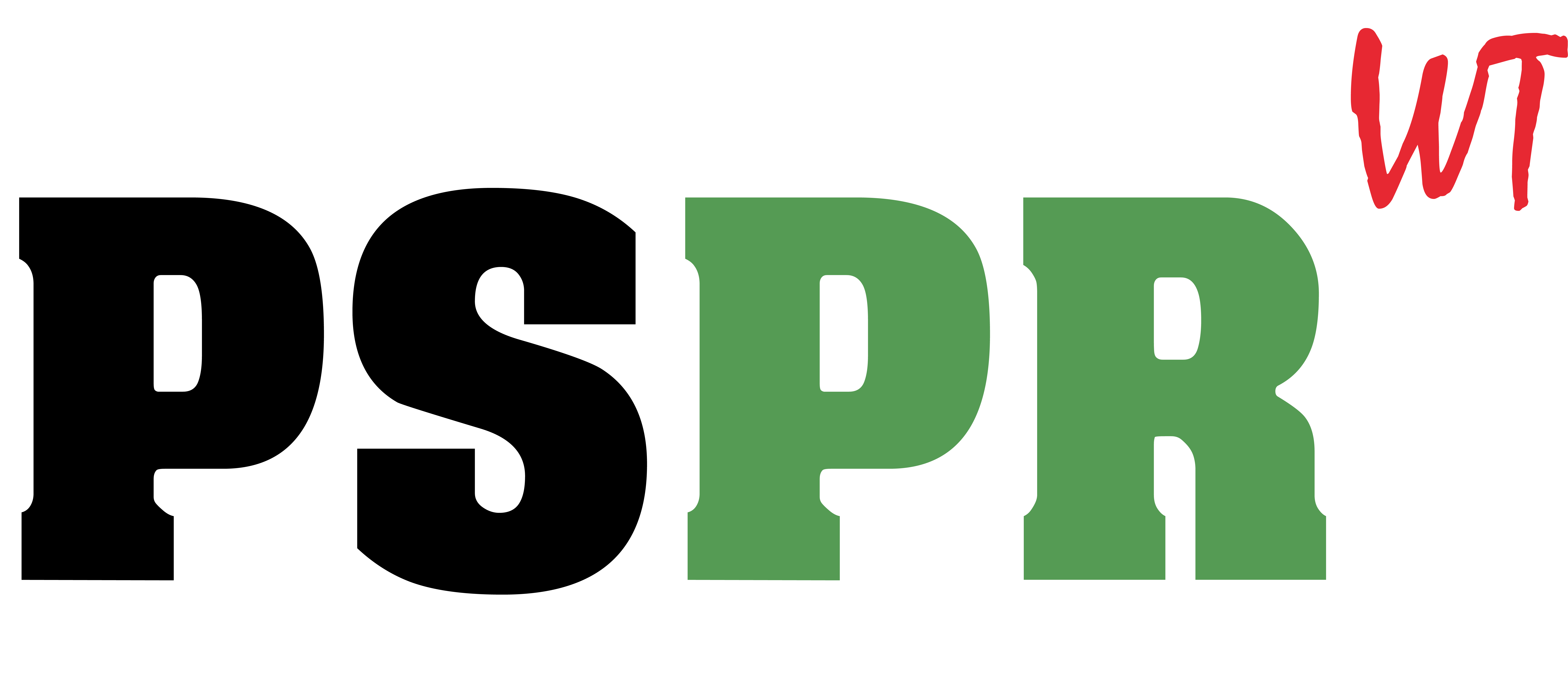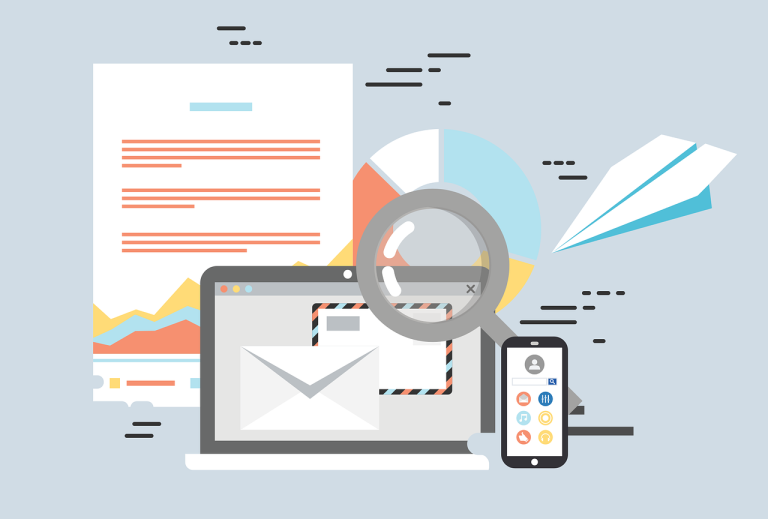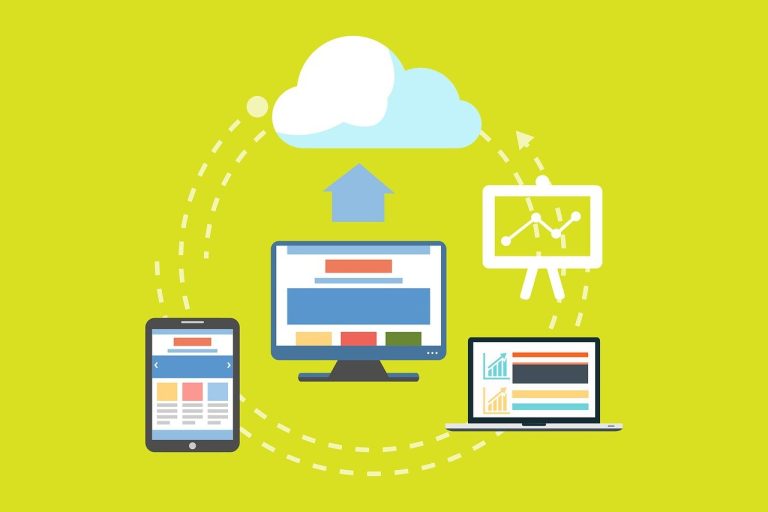Wenn du ein Webhosting-Paket inklusive E-Mail-Zugang bestellt hast, erfährst du hier am Beispiel Outlook, Gmail und Apple Mail, wie du deine E-Mail-Adresse in deinem lokalen E-Mail-Programm hinzufügst und darauf zugreifen kannst.
Wichtige Informationen
- E-Mail-Adresse: Deine vollständige E-Mail-Adresse (z.B. „info@meinedomain.de„).
- Benutzername: Deine vollständige E-Mail-Adresse.
- Passwort: Erhältst du von uns
- Posteingangsserver (IMAP):
mail.meinedomain.de - IMAP-Port:
993(SSL/TLS) oder143(STARTTLS). - Postausgangsserver (SMTP):
mail.meinedomain.de - SMTP-Port:
465(SSL/TLS) oder587(STARTTLS). - Ersetze
meinedomain.dedurch deine tatsächliche Domain
Einrichtung in Outlook
- Öffne Outlook und gehe zu Datei > Konto hinzufügen.
- Gib Deine vollständige E-Mail-Adresse ein und klicke auf Verbinden.
- Wähle die Option IMAP aus.
- Trage die Serverinformationen ein:
- Posteingangsserver (IMAP):
- Server:
mail.meinedomain.de - Port:
993(SSL/TLS) oder143(STARTTLS)
- Server:
- Postausgangsserver (SMTP):
- Server:
mail.meinedomain.de - Port:
465(SSL/TLS) oder587(STARTTLS)
- Server:
- Posteingangsserver (IMAP):
- Gib Deinen Benutzernamen (Deine vollständige E-Mail-Adresse) und das dazugehörige Passwort ein.
- Klicke auf Verbinden oder Weiter. Outlook prüft jetzt die Einstellungen.
- Nach erfolgreicher Prüfung wird Dein Konto hinzugefügt.
Einrichtung in Gmail
- Öffne Gmail und gehe zu den Einstellungen (Zahnrad-Symbol) > Alle Einstellungen anzeigen > Konten und Import.
- Klicke unter „E-Mails abrufen“ auf E-Mail-Konto hinzufügen.
- Gib Deine vollständige E-Mail-Adresse ein und klicke auf Weiter.
- Wähle E-Mails von anderen Konten (POP3) und klicke auf Weiter.
- Gib die folgenden Einstellungen ein:
- Benutzername: Deine vollständige E-Mail-Adresse.
- Passwort: Das zugehörige Passwort.
- POP-Server:
mail.meinedomain.de - Port:
995(SSL erforderlich)
- Aktiviere ggf. die Option E-Mails auf dem Server belassen, wenn du möchtest, dass die E-Mails auch auf dem ursprünglichen Server bleiben.
- Klicke auf Konto hinzufügen.
- Um E-Mails auch über Gmail zu senden, folge den Anweisungen für den SMTP-Server:
- SMTP-Server:
mail.meinedomain.de - Port:
465(SSL) oder587(STARTTLS) - Benutzername: Deine vollständige E-Mail-Adresse
- Passwort: Das zugehörige Passwort
- SMTP-Server:
- Nach erfolgreicher Einrichtung wird das Konto in Gmail hinzugefügt.
Einrichtung in Apple Mail
- Öffne die Mail-App und gehe zu Mail > Accounts > Anderen Account hinzufügen….
- Wähle Mail-Account aus und klicke auf Weiter.
- Gib Deine vollständige E-Mail-Adresse, Deinen Benutzernamen (ebenfalls die vollständige E-Mail-Adresse) und Dein Passwort ein. Klicke auf Anmelden.
- Trage die Serverinformationen manuell ein:
- Posteingangsserver (IMAP):
- Server:
mail.meinedomain.de - Port:
993(SSL/TLS) oder143(STARTTLS)
- Server:
- Postausgangsserver (SMTP):
- Server:
mail.meinedomain.de - Port:
465(SSL/TLS) oder587(STARTTLS)
- Server:
- Posteingangsserver (IMAP):
- Klicke auf Anmelden. Das Konto wird nun überprüft und hinzugefügt.
- Wähle aus, welche Apps (Mail, Notizen etc.) du mit dem Account verwenden möchtest, und klicke auf Fertig.
Hinweise
- SSL/TLS sorgt für eine verschlüsselte Verbindung. Wähle diese Option, wenn sie verfügbar ist.
- Bei Problemen stelle sicher, dass du das richtige Passwort und die korrekten Serverinformationen eingegeben hast.